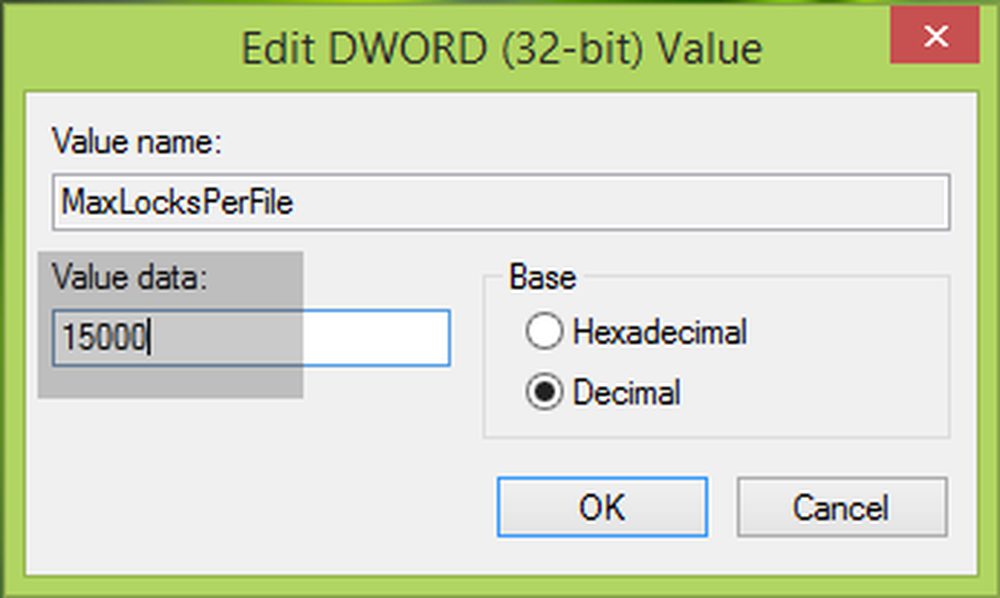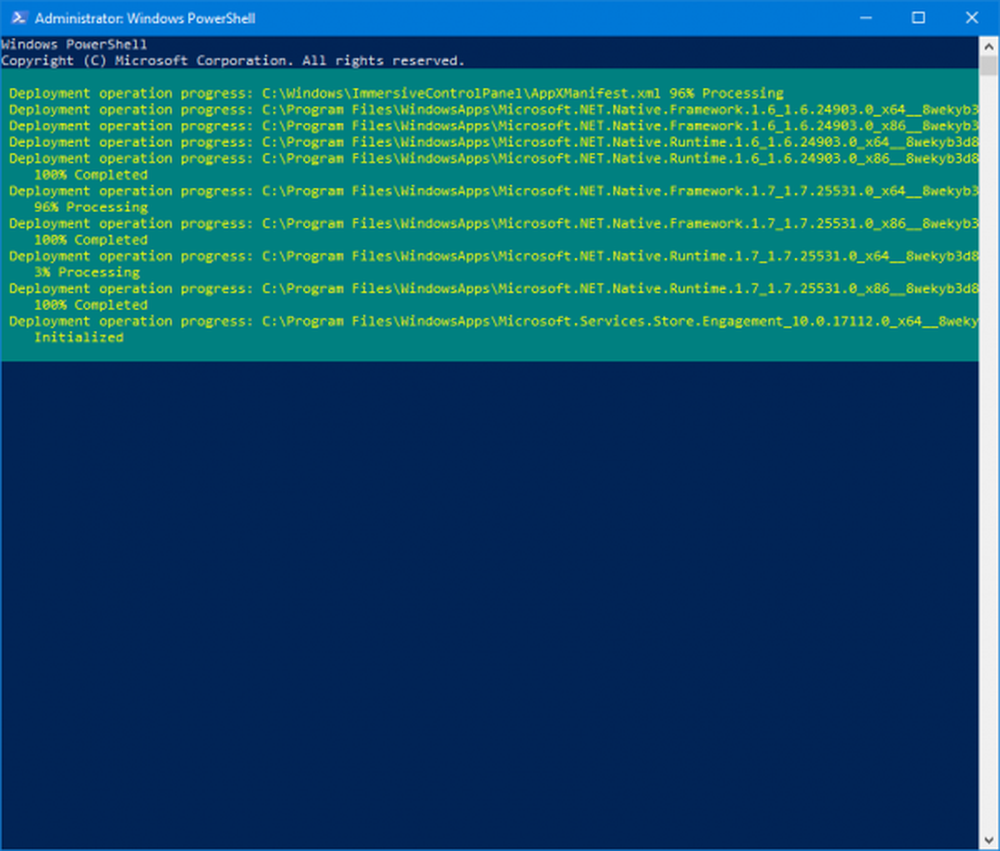Correction d'erreur de système de fichiers sous Windows 10
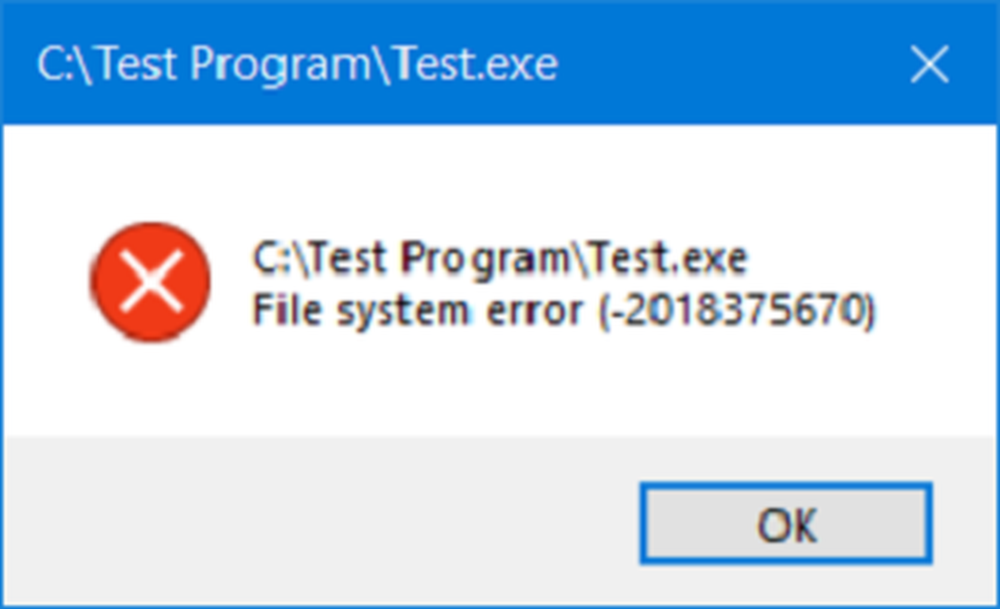
Un secteur défectueux, des fichiers corrompus, des stratégies d’exécution de fichier incorrectes, etc., sont considérés comme la principale cause de Erreurs du système de fichiers. Le message d'erreur est généralement accompagné de chiffres tels que 2018375670, 1073741819, 2147219200, 2147219196, 2147219194, 805305975, etc. Cela peut se produire lors de l'ouverture de photos, de l'exécution d'un fichier exécutable, du lancement d'un fichier PDF ou de l'exécution de tout type de fichier. Nous pouvons entreprendre diverses corrections ou solutions pour éliminer cette erreur. Mais avant cela, je vous recommanderais de redémarrer votre ordinateur Windows et de vérifier si l’erreur mentionnée a disparu ou non. Parfois, des problèmes temporaires conduisent également à ce genre d'erreurs.
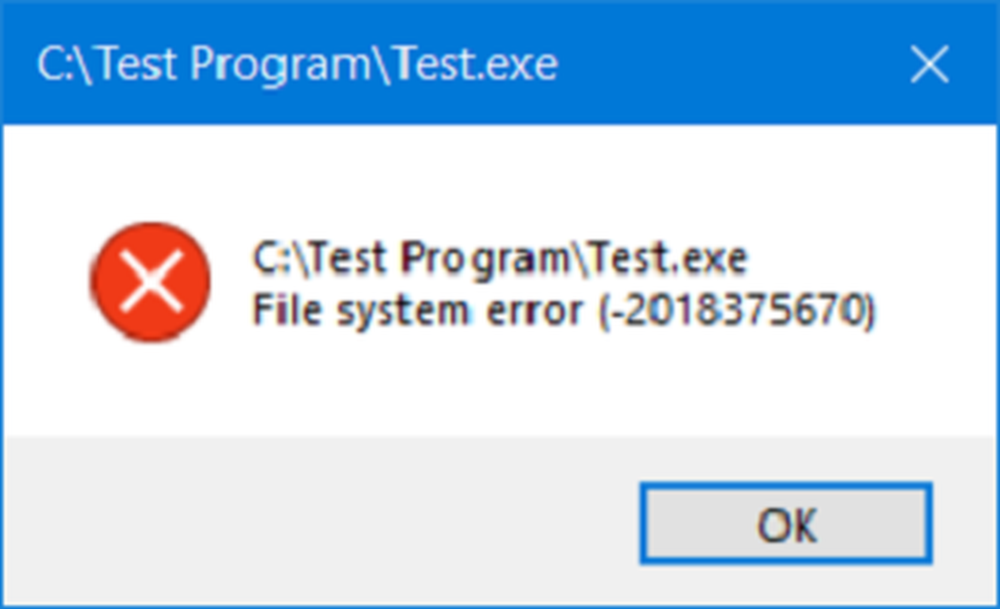
Ces codes d'erreur dénotent les scénarios suivants,
- 2018375670: C’est une erreur liée au disque qui peut être due à des secteurs défectueux, à l’intégrité du disque ou à d’autres.
- 1073741819: Si les valeurs de registre des paramètres de contrôle du compte d'utilisateur ou de l'UAC sont modifiées ou si les fichiers système sont corrompus, cette erreur système du système peut se produire..
- 2147219200: En raison de la corruption des fichiers système prenant en charge l'exécution d'un programme, ce code d'erreur peut apparaître.
- 2147219196: Cette erreur est principalement due à un certain nombre d'applications UWP en raison d'une erreur dans leur structure installée..
Erreur du système de fichiers sous Windows 10
Nous allons entreprendre les corrections et solutions suivantes pour éliminer l’erreur de système de fichiers 2018375670 sur un ordinateur Windows 10.,
- Exécuter la restauration du système.
- Exécuter la vérification du disque.
- Exécuter le vérificateur de fichiers système et DISM.
1] Utiliser la restauration du système
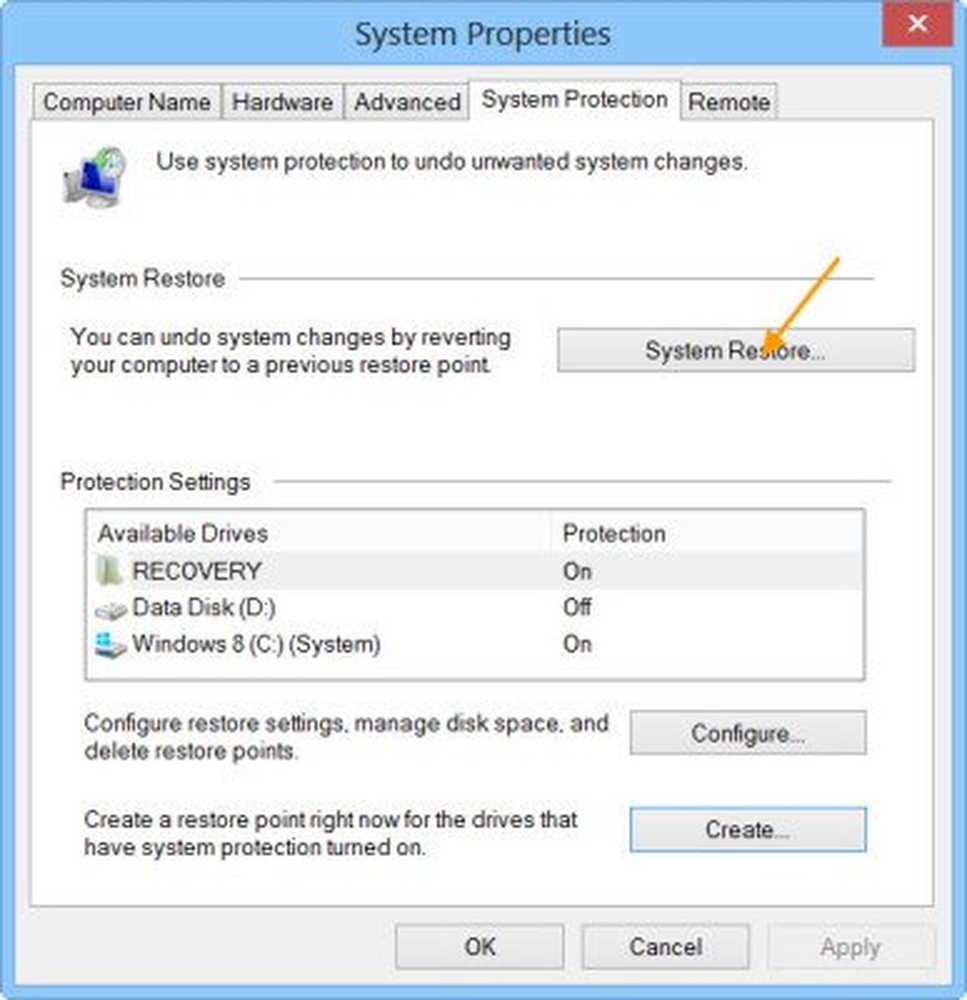
Type sysdm.cpl dans la boîte de recherche Démarrer et appuyez sur Entrée. Sélectionnez l'onglet intitulé Protection du système puis choisissez le Protection du système languette.
Il va maintenant ouvrir une nouvelle fenêtre où vous devrez choisir votre choix Point de restauration du système. Après avoir sélectionné le point de restauration système souhaité, suivez les instructions à l’écran pour restaurer votre ordinateur..Vérifiez si cette méthode a pu résoudre votre problème.
2] Avec Check Disk

Commencez par appuyer sur WINKEY + X bouton ou faites un clic droit sur le bouton Démarrer et cliquez sur Invite de commandes (Admin) ou rechercher cmd Dans la zone de recherche Cortana, cliquez avec le bouton droit sur l’icône Invite de commandes, puis cliquez sur Exécuter en tant qu'administrateur. Cliquer sur Oui pour l'invite UAC ou de contrôle de compte d'utilisateur que vous obtenez. Ensuite, la fenêtre d'invite de commande sera enfin ouverte. Maintenant, tapez la commande suivante pour exécuter chkdsk puis appuyez sur Entrée.
chkdsk: / f
Il va soit commencer à vérifier les erreurs et les corriger. Sinon, un message apparaîtra - Chkdsk ne peut pas s'exécuter car le volume est utilisé par un autre processus. Souhaitez-vous que le calendrier de ce volume soit vérifié lors du prochain redémarrage du système? (O / N)
Frappé Y pour la planification du disque Vérifiez la prochaine fois que le système redémarre.
2] Utiliser le vérificateur de fichiers système et DISM
Exécutez CMD en tant qu'administrateur, puis exécutez la commande suivante pour exécuter le vérificateur de fichiers système:
sfc / scannow
Redémarrez votre système une fois l'analyse terminée..
Vous pouvez également utiliser notre logiciel gratuit FixWin pour exécuter l’utilitaire Vérificateur de fichiers système en un clic..
Maintenant, pour réparer les fichiers Windows Update à l'aide de DISM, ouvrez Invite de commandes (Admin) et entrez les trois commandes suivantes séquentiellement et une par une et appuyez sur Entrée:
Dism / Online / Cleanup-Image / CheckHealth Dism / Online / Cleanup-Image / ScanHealth Dism / Online / Cleanup-Image / RestoreHealth
Laissez ces commandes DISM s'exécuter, puis redémarrez votre ordinateur et réessayez..
J'espère que cela corrige votre problème!